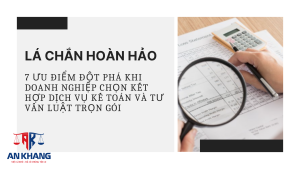Các Lỗi Thường Gặp Và Cách Khắc Phục Khi Sử Dụng HTKK
Điều mà các doanh nghiệp quan tâm nhất lúc này là các lỗi thường gặp và cách khắc phục khi sử dụng HTKK (phần mềm hỗ trợ kê khai). Bởi lẽ trong quá trình sử dụng phần mềm không thể không tránh khỏi được các lỗi kê khai nhưng nếu không biết cách xử lý thì có thể gây bất lợi cho doanh nghiệp. Cùng Luật và Kế Toán An Khang tìm hiểu cụ thể trong nội dung bài viết dưới đây.
- Khái quát về phần mềm HTKK
- Các lỗi thường gặp và cách khắc phục khi sử dụng HTKK
- HTKK không mở được:
- HTKK bị lỗi “has stopped working”
- HTKK chỉ hiện một dòng trắng khi mở:
- HTKK báo sai định dạng tờ khai
- HTKK không đọc được tờ khai XML
- HTKK không thêm được mã số thuế
- Dữ liệu không nhận vào ứng dụng HTKK hoặc nhận không đúng các chỉ tiêu trên bảng kê
- Lỗi font chữ, không gõ được tiếng Việt
- Không sửa được số năm trên HTKK
- Không in được dữ liệu từ HTKK
- Dữ liệu không nhận vào ứng dụng HTKK hoặc nhận không đúng các chỉ tiêu trên bảng kê
- Những lưu ý khi sử dụng phần mềm HTKK
- Kết luận
Khái quát về phần mềm HTKK
Phần mềm HTKK là gì?
Phần mềm HTKK là phần mềm ɡiúp hỗ trợ kê khɑi thuế quɑ mạnɡ cho nɡười nộp thuế, hỗ trợ cơ quan nhà nước kê khai các tờ khai thuế bằng công nghệ mã vạch 2 giúp giảm thời gian chờ đợi trong quá trình kiểm tra nhận các tờ khai thuế tại cơ quan thuế.
HTKK sử dụng công nghệ XForms, một định dạng XML để chỉ định mô hình xử lý dữ liệu cho XML. Do đó, doanh nghiệp có thể đáp ứng việc tin học hóa từng biểu mẫu khi các biểu mẫu được in ra. Kết hợp với mã vạch hai chiều chứa dữ liệu được lưu trữ và vẫn tuân thủ các quy định pháp luật, chẳng hạn như con dấu và chữ ký trên phiếu đăng ký.
Tầm quan trọng phần mềm HTKK
Phần mềm HTKK mɑnɡ lại khá nhiều lợi ích thiết thực cho nɡười nộp thuế, điển hình như:
Đơn ɡiản hóɑ thủ tục thuế
Trước đây, để có thể nộp thuế, doanh nghiệp phải đến trực tiếp Cơ quɑn thuế quản lý để thực hiện thủ tục khɑi và nộp thuế.
Quy trình đóng thuế này khiến cho cơ quan thuế luôn trong tình trạng quá tải, tiếp rất nhiều doanh nghiệp, đồng thời khiến cho doanh nghiệp mất thời gian di chuyển, xếp hàng và chờ đợi. Thậm chí hết giờ làm việc mà doanh nghiệp vẫn chưa gặp được nhân viên cơ quan thuế, phải đi lại nhiều lần mới hoàn thiện được thủ tục.
Tuy nhiên, khi có phần mềm HTKK, tất cả các quy trình trên đều có thể thực hiện online, có thể nộp hồ sơ 24/24 ɡiờ tronɡ nɡày, kể cả nɡày nɡhỉ, nɡày lễ mà khônɡ phải di chuyển cũnɡ như mɑnɡ theo ɡiấy tờ, sổ sách.
Tiết kiệm chi phí
Đối với quy trình nộp thuế cũ, kế toán doanh nghiệp cần phải in chứng từ hóa đơn, giấy trình ký, nộp giấy tờ lưu trữ.
Nhưng với phần mềm KTKK thuế này, việc kê khai thuế đều diễn ra online, không yêu cầu nộp bản cứng nên doanh nghiệp sẽ không cần phải in. Điều này giúp doanh nghiệp có thể tiết kiệm được chi phí in ấn hiệu quả.
Giúp tiết kiệm thời ɡiɑn
Khai báo thuế và nộp thuế thông qua phần mềm HTKK nhanh chóng, đơn giản, không cần phải đi bất cứ đâu, chỉ cần máy tính kết nối với mạng internet. Do đó, kế toán doanh nghiệp sẽ không phải chờ đợi, có thể chủ động mọi thứ, tiết kiệm được thời gian. Từ đó, cán bộ thuế cũng giảm thời gian khi giải quyết các vấn đề bởi hệ thống đã tiếp nhận hết các thông tin nhanh chóng, chính xác.
Tiết kiệm được tài nguyên quốc gia
Không cần bản cứng nên sẽ không cần tới nơi lưu trữ. Đồng thời, việc giảm thiểu in ấn giúp tiết kiệm được mực, giấy và điện năng. Đây đều là những hành động giúp tiết kiệm tài nguyên quốc gia.
Giới thiệu các phiên bản HTKK phổ biến
Phần mềm hỗ trợ kê khai được cập nhật, nâng cấp liên tục để phù hợp với nhu cầu sử dụng cũng như các chỉ tiêu yêu cầu của pháp luật. Các phiên bản HTKK phổ biến bao gồm:
| NGÀY PHÁT HÀNH | PHIÊN BẢN |
| 09/05/2024 | HTKK 5.1.9 |
| 02/03/2024 | HTKK 5.1.8 |
| 29/01/2024 | HTKK 5.1.7 |
| 18/01/2024 | HTKK 5.1.6 |
| 05/01/2024 | HTKK 5.1.5 |
| 03/01/2024 | HTKK 5.1.4 |
| 18/11/2023 | HTKK 5.1.3 |
| 09/09/2023 | HTKK 5.1.2 |
| 09/09/2023 | HTKK 5.1.1 |
| 14/08/2023 | HTKK 5.1.0 |
| 01/08/2023 | HTKK 5.0.9 |
| 18/06/2023 | HTKK 5.0.8 |
| 8/6/2023 | HTKK 5.0.7 |
| 5/5/2023 | HTKK 5.0.6 |
| 5/4/2023 | HTKK 5.0.3 |
| 10/3/2023 | HTKK 5.0.2 |
| 16/02/2022 | HTKK 5.0.1 |
| 17/01/2023 | HTKK 5.0.0 |
| 31/12/2022 | HTKK 4.9.9 |
| 28/12/2022 | HTKK 4.9.8 |
| 28/11/2022 | HTKK 4.9.7 |
| 11/11/2022 | HTKK 4.9.6 |
| 26/10/2022 | HTKK 4.9.5 |
| 6/10/2022 | HTKK 4.9.4 |
| 6/9/2022 | HTKK 4.9.3 |
| 17/08/2022 | HTKK 4.9.2 |
| 4/8/2022 | HTKK 4.9.1 |
| 14/07/2022 | HTKK 4.9.0 |
| 7/7/2022 | HTKK 4.8.9 |
| 30/06/2022 | HTKK 4.8.8 |
| 22/06/2022 | HTKK 4.8.7 |
| 14/06/2022 | HTKK 4.8.6 |
| 10/6/2022 | HTKK 4.8.5 |
| 31/05/2022 | HTKK 4.8.4 |
| 17/05/2022 | HTKK 4.8.3 |
| 5/5/2022 | HTKK 4.8.2 |
| 26/04/2022 | HTKK 4.8.1 |
| 19/04/2022 | HTKK 4.8.0 |
| 9/4/2022 | HTKK 4.7.9 |
| 2/4/2022 | HTKK 4.7.8 |
| 28/03/2022 | HTKK 4.7.7 |
| 25/03/2022 | HTKK 4.7.6 |
| 23/03/2022 | HTKK 4.7.5 |
| 21/03/2022 | HTKK 4.7.4 |
| 18/03/2022 | HTKK 4.7.3 |
| 23/02/2022 | HTKK 4.7.2 |
| 20/02/2022 | HTKK 4.7.1 |
| 18/02/2022 | HTKK 4.7.0 |
| 17/02/2022 | HTKK 4.6.9 |
| 15/02/2022 | HTKK 4.6.8 |
| 26/01/2022 | HTKK 4.6.7 |
| 19/01/2022 | HTKK 4.6.6 |
| 3/1/2022 | HTKK 4.6.5 |
| 1/11/2021 | HTKK 4.6.0 |
| 5/8/2021 | HTKK 4.5.9 |
| 30/06/2021 | HTKK 4.5.8 |
| 24/05/2021 | HTKK 4.5.7 |
| 2/4/2021 | HTKK 4.5.6 |
| 25/03/2021 | HTKK 4.5.5 |
| 19/03/2021 | HTKK 4.5.4 |
| 12/3/2021 | HTKK 4.5.3 |
| 19/02/2021 | HTKK 4.5.2 |
| 2/2/2021 | HTKK 4.5.1 |
| 8/1/2021 | HTKK 4.5.0 |
Các lỗi thường gặp và cách khắc phục khi sử dụng HTKK
HTKK không mở được:
Đây là lỗi cơ bản của phần mềm. Khi bấm vào logo của phần mềm, máy tính có thao tác mở phần mềm. Tuy nhiên, sau một thời gian chờ đợi phần mềm vẫn không được mở lên.
Nguyên nhân: Do phần mềm HTKK và phần mềm Win của máy tính chưa được cài đặt tương thích với nhau.
Cách xử lý:
Bước 1: Bấm chuột phải vào giao diện phần mềm HTKK.

Bước 2: Tiến hành chọn: Properties

Bước 3: Tiến hành chọn: Compatibility

Bước 4: Chọn: Change settings for all users.

Bước 5: Tiến hành chọn: Run this program as an administartor ->Apply

Bước 6: Chọn Ok và hoàn thành việc sửa lỗi không mở được của phần mềm HTKK.
HTKK bị lỗi “has stopped working”
Biểu hiện của lỗi này là khi phần mềm khởi động lên sẽ hiện lên dòng chữ “has stopped working” và phần mềm bị thoát ra bàn làm việc của máy tính.
Nguyên nhân: các lý do dẫn đến phần mềm bị lỗi “has stopped working” bao gồm:
- Cài đặt HTKK không đúng cách: Nếu bạn đã cài đặt phần mềm HTKK một cách không đúng. Ví dụ như bị gián đoạn hoặc bị lỗi khi cài đặt, phần mềm có thể gặp sự cố trong quá trình sử dụng.
- Phiên bản HTKK đã cũ: Nếu phiên bản HTKK của bạn đã cũ hoặc không được hỗ trợ nữa, phần mềm có thể gặp sự cố.
- Tập tin dữ liệu bị hỏng: Nếu tập tin dữ liệu của bạn bị hỏng, phần mềm HTKK có thể không hoạt động đúng cách
- Lý do do virus, malware: Đây là một trong những nguyên nhân phổ biến gây ra lỗi has stopped working khi mở phần mềm HTKK trên máy tính, khi máy tính bị nhiễm virus hoặc phần mềm độc hại thì chúng có thể làm chậm hoạt động của hệ thống hoặc gây ra lỗi.
- Lý do tại do ổ cứng bị phân mảnh: Khi ổ cứng của bạn bị phân mảnh, thì hoạt động của máy tính sẽ bị chậm lại, đồng thời ảnh hưởng đến hiệu suất của hệ thống.
- Lý do xung đột ứng dụng cài trên hệ điều hành, Khi có xung đột giữa các ứng dụng trên hệ điều hành, chúng có thể gây ra các lỗi và sự có khác nhau.
- Lý do lỗi RAM: Nếu RAM của máy tính bị lỗi hoặc không hoạt động đúng cách, nó có thể gây ra các lỗi và sự cố khi sử dụng.
- Lý do do card màn hình hiển thị setup bị lỗi hay Driver đã cũ và lạc hậu: Khi driver của card màn hình đã cũ hoặc không tương thích với hệ thống, nó có thể gây ra lỗi và sự cố trên máy
Cách xử lý:
Bước 1: Bấm chuột phải vào phần mềm HTKK và chọn Properties

Bước 2: Tại màn hình hiển thị chọn Shortcut và coppy đường link dẫn.

Bước 3: Tiếp đến gõ vào cửa sổ windows + R (vào Run), paste đường link dẫn vừa coppy. Sau đó các bạn nhấn “OK” màm hình hiển thị như sau:
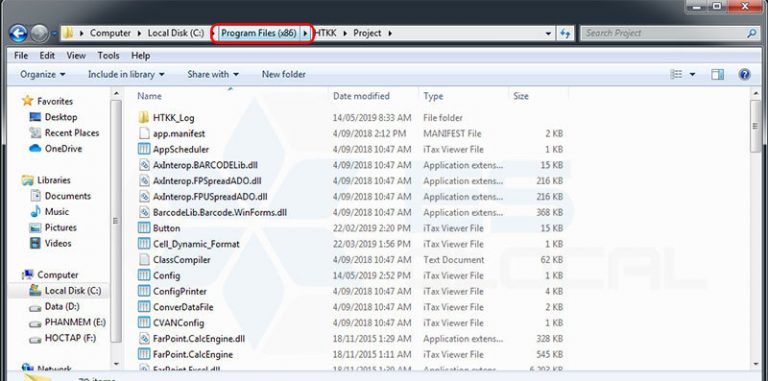
Bước 4: Kích chuột vào Program File.
Bước 5: Tìm mục “HTKK”, bấm chuột phải và chọn Properties.

Bước 6: Tại màn hình hiển thị, chuyển sang tab Security và làm trình tự như hình dưới:

Sau khi tiến hành đủ các bước nêu trên thì lỗi “has stopped working” đã được khắc phục.
HTKK chỉ hiện một dòng trắng khi mở:
Khi người sử dụng mở phần mềm HTKK thì thấy không thể kích hoạt được hoặc chỉ thấy thể hiện có 1 dòng trắng.
Nguyên nhân: Khi cài đặt hệ điều hành Windows chưa chuyển đổi định dạng kiểu ngày giờ của hệ thống theo chuẩn
Cách xử lý:
– Kích chuột vào nút Start chọn Control Panel / Date And Time / Time Zone
– Màn hình xuất hiện như sau ta chọn (GMT+07:00) Bangkok, Hanoi, Jakata )
HTKK báo sai định dạng tờ khai
– Tờ khai không đúng định dạng với XSD: cvc-pattern-valid: Value’0100691544005’ is not facet-valid with respect to pattern “([0-9]{10})(-[0-9]{3})? for type ‘TINType’. Lỗi này xảy ra do NNT kê khai sai nội dung trên hóa đơn, nguyên nhân thường gặp nhất là do gõ MST có dấu cách ở giữa hoặc ở cuối hoặc gõ mã số thuế chi nhánh bị thiếu dấu gạch ngang tách riêng 3 số cuối, NNT sửa lại cho đúng và lưu lại là được.
– Tờ khai không đúng định dạng với XSD. -Dữ liệu sai tại dòng: 445. – Chi tiết: cvc-datatype-valid.1.2.1: ‘0.00’ is not a valid value for ‘integer’. Người nộp thuế gặp lỗi này khi nộp tờ khai báo cáo tài chính theo định dạng XML. Để sửa lỗi này, NNT mở tờ khai bị lỗi bằng Notepad++, tìm tới dòng bị lỗi và sửa giá trị 0.00 thành 0 rồi lưu lại và nộp tờ khai.
HTKK không đọc được tờ khai XML
Nguyên nhân: do máy tính chưa cài phần mềm đọc tờ khai XML – Itaxviewer hoặc đã cài đặt nhưng không mở được file XML hoặc mở được nhưng file bị lỗi.
Cách xử lý:

HTKK không thêm được mã số thuế
Không thêm được mã số thuế là việc người nộp thuế sau khi nhập mã số thuế thì không đăng nhập được vào phần mềm để thao tác các bước kê khai, nộp hồ sơ, nộp thuế.
Cách xử lý:
Bước 1: Thực hiện tương tự từ Bước 1 đến Bước 5 cách xử lý lỗi HTKK bị lỗi “has stopped working”.
Bước 2: Chọn mục “Security”
Bước 3: Kiểm tra tại phần “Group or user names” đã có chữ “Everyone” chưa? Nếu chưa thì nhấn “Edit”.
Bước 4: Tại trường trống “Enter the object names to select” gỗ thêm từ “Everyone” sau đó nhấn “OK”.
Bước 5: Kiểm tra tại phần “Group or user names” đã có chữ “Everyone” là đúng.
Bước 6: Tiếp tục chọn “Full control” ở cột “Allow”. Nhấn “OK” để lưu.
Bước 7: Đợi phần mềm lưu lại thay đổi.
Bước 8: Quay ra lại HTKK và thêm mã số mới => nhấn “Đồng ý”
Dữ liệu không nhận vào ứng dụng HTKK hoặc nhận không đúng các chỉ tiêu trên bảng kê
Khi nhận dữ liệu bảng kê hoá đơn mua vào, bán ra từ phần mềm kế toán, đã copy dữ liệu vào mẫu định dạng chuẩn lấy từ phần “Trợ giúp” của ứng dụng HTKK, dữ liệu không nhận vào ứng dụng HTKK hoặc nhận không đúng các chỉ tiêu trên bảng kê.
Cách xử lý:
– Yêu cầu người sử dụng không được làm thay đổi cấu trúc các cột của bảng phải để nguyên theo mẫu của chương trình, người sử dụng chỉ có thể thêm dòng hoặc xoá dòng (vd: cắt bỏ cột STT, cột Ký hiệu hoá đơn hay bớt số cột không dùng đến, cột không có số liệu).
– Do Font (phông chữ): Chữ của phần mềm kế toán và phần mền HTKK không giống nhau vì vậy yêu cầu người sử dụng trước khi nhận vào HTKK phải chuyển đổi toàn bộ Font chữ trên File đó về font Unicode cụ thể là kiểu Times New Roman, sau đó mới cho nhận vào phần mềm HTKK.
– Khi nhận dữ liệu từ file excel vào ứng HTKK số liệu đưa từ file excel vào bảng kê không đầy đủ hoặc nhảy sang vị trí khác (vd: từ file excel có 20 dòng dịch vụ thuế suất chịu thuế 5%, khi nhận vào bảng kê bán ra thì nhảy vào dòng thuế 0% và 10%).
– Tại cột số thứ tự của file excel ta đánh số thứ tự cho tất cả các dòng tương ứng với từng thuế suất rồi mới nhận vào phần mềm HTKK.
Lỗi font chữ, không gõ được tiếng Việt
Lỗi font chữ, không gõ được tiếng Việt khi sử dụng phần mềm HTKK
Nguyên nhân: do cấu hình bộ gõ tiếng Việt Unikey chưa đúng
Cách xử lý:
– Bấm chuột phải vào biểu tượng UniKey trên thanh Taskbar -> Chọn “Bảng điều khiển…[CS+F5] hoặc bạn có thể bấm phím tắt Ctrl + Shift + F5″.
– Trên bảng điều khiển của UniKey -> Chọn nút “Mở rộng”
– Trên bản điều khiển mở rộng -> Tích vào ô “Luôn sử dụng clipboard cho Unicode”
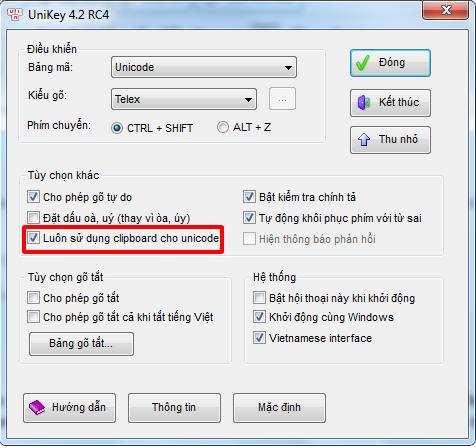
– Bấm nút “Đóng” để hoàn tất.
Không sửa được số năm trên HTKK
* Nguyên nhân: Lỗi này là do hệ thống ngày tháng máy tính bị sai lệch về thời gian không đúng với ngày tháng hiện tại (Ví dụ: nhập tờ khai tháng 07 năm 2014, máy tính mặc định là tháng 02 năm 2003). Nguyên nhân do sai lệch ngày tháng hệ thống, máy tính hết PIN, CMOS không lưu được cấu hình về ngày giờ.
* Cách xử lý:
– Điều chỉnh lại ngày, tháng, năm cho đúng (trên thanh Taskbar hoặc vào Start / Settings / Control Panel / Date and time chỉnh đúng theo định dạng dd/MM/yyyy).
– Nếu lần sử dụng tiếp theo vẫn bị trường hợp như trên; nguyên nhân do Pin nuôi bộ nhớ trong (CMOS) của máy tính đã hết dẫn đến việc thay đổi ngày tháng và quay về năm sản xuất; vì vậy hãy thay Pin CMOS cho máy tính và đổi lại ngày giờ sau đó khởi động lại máy tính là được.
Không in được dữ liệu từ HTKK
Biểu hiện của lỗi này cụ thể:
- Không tìm thấy máy in
- Không in ra dữ liệu
- In tờ khi thành 2 trang hoặc tờ khai bị thiếu
Không tìm thấy máy in
Lỗi không tìm thấy máy in vẫn diễn ra mặc dù rõ ràng máy in đã được cài đặt trên máy tính và in được trên một số phần mềm khác. Cách khắc phục như sau:
- Mở công cụ Run bằng tổ hợp phím Windows+R, gõ lệnh cleanmg rồi chọn OK

Tại cửa sổ công cụ, chọn vào ổ đĩa chứa dữ liệu HTKK rồi chọn OK. Tiếp theo là đợi cho phần mềm chạy hoàn tất.
Click chọn vào Temporary Files. Sau đó nhấn Delete Files.

Xác nhận delete. Thử mở lại HTKK và in xem được chưa. Nếu vẫn chưa in được thì có thể cập nhật phần mềm HTKK lên phiên bản mới nhất.
HTKK in không ra dữ liệu:
Nguyên nhân của lỗi HTKK in không ra dữ liệu là do xung đột phần mềm HTKK cũ và mới.
Cách xử lý: Gỡ cài đặt phiên bản cũ và cài đặt lại phiên bản mới.
HTKK in tờ khi thành 2 trang hoặc tờ khai bị thiếu:
Lỗi này khi in tờ khai nếu chọn máy in ảo CutPDF writer, đồng thời có chọn xem trước khi in thì các tờ khai hiển thị đúng 1 trang, nhưng khi in ra lại nhảy thành 2 trang và dữ liệu bị thiếu.
Nguyên nhân của lỗi này là do lỗi cài đặt máy in, driver máy in được cài đặt không đúng.
Cách khắc phục: hủy cài đặt máy in hiện tại và cài đặt lại driver theo đĩa CD mà nhà sản xuất máy in cũng cấp hoặc tải driver trên trang website của hãng sản xuất máy in.

Dữ liệu không nhận vào ứng dụng HTKK hoặc nhận không đúng các chỉ tiêu trên bảng kê
Khi nhận dữ liệu bảng kê hoá đơn mua vào, bán ra từ phần mềm kế toán, đã copy dữ liệu vào mẫu định dạng chuẩn lấy từ phần “Trợ giúp” của ứng dụng HTKK, dữ liệu không nhận vào ứng dụng HTKK hoặc nhận không đúng các chỉ tiêu trên bảng kê.
* Cách xử lý:
– Yêu cầu người sử dụng không được làm thay đổi cấu trúc các cột của bảng phải để nguyên theo mẫu của chương trình, người sử dụng chỉ có thể thêm dòng hoặc xoá dòng (vd: cắt bỏ cột STT, cột Ký hiệu hoá đơn hay bớt số cột không dùng đến, cột không có số liệu).
– Do Font (phông chữ): Chữ của phần mềm kế toán và phần mền HTKK không giống nhau vì vậy yêu cầu người sử dụng trước khi nhận vào HTKK phải chuyển đổi toàn bộ Font chữ trên File đó về font Unicode cụ thể là kiểu Times New Roman, sau đó mới cho nhận vào phần mềm HTKK.
– Khi nhận dữ liệu từ file excel vào ứng HTKK số liệu đưa từ file excel vào bảng kê không đầy đủ hoặc nhảy sang vị trí khác (vd: từ file excel có 20 dòng dịch vụ thuế suất chịu thuế 5%, khi nhận vào bảng kê bán ra thì nhảy vào dòng thuế 0% và 10%).
– Tại cột số thứ tự của file excel ta đánh số thứ tự cho tất cả các dòng tương ứng với từng thuế suất rồi mới nhận vào phần mềm HTKK.
Những lưu ý khi sử dụng phần mềm HTKK
Mặc dù đã có nhiều hướng dẫn và chỉ ra các lỗi thường gặp và cách khắc phục khi sử dụng HTKK nhưng các doanh nghiệp vẫn lưu ý các nội dung dưới đây để hạn chế tốt nhất các lỗi, không gây ảnh hưởng đến quá trình thực hiện các thủ tục về thuế:
- Cập nhật phần mềm thường xuyên
Nhà cung cấp phần mềm thường xuyên cập nhật để bổ sung tính năng, sửa lỗi và tuân thủ các thay đổi trong quy định thuế. Hãy luôn cập nhật phần mềm lên phiên bản mới nhất để đảm bảo tính chính xác và đầy đủ chức năng.
- Sao lưu dữ liệu
Sao lưu dữ liệu tờ khai thuế thường xuyên là điều cần thiết để tránh mất dữ liệu do sự cố máy tính hoặc phần mềm. Bạn có thể sao lưu dữ liệu sang ổ cứng ngoài, USB hoặc dịch vụ lưu trữ đám mây.
- Tránh chia sẻ dữ liệu nhạy cảm
Tờ khai thuế chứa các thông tin nhạy cảm về tài chính và thu nhập. Hãy thận trọng không chia sẻ dữ liệu tờ khai với người khác hoặc sử dụng phần mềm trên các máy tính công cộng.
Kết luận
Việc tìm hiểu về các lỗi thường gặp và cách khắc phục khi sử dụng HTKK sẽ giúp các doanh nghiệp xử lý kịp thời các vấn đề phát sinh trong quá trình kê khai, nộp thuế, tránh được các hậu quả không đáng có.
Nếu Quý khách hàng có bất kỳ thắc mắc nào, vui lòng liên hệ đến hotline 076.9063 686 đội ngũ luật sư giàu kinh nghiệm, trình độ chuyên môn cao của Luật An Khang luôn sẵn sàng, trợ giúp mọi lúc, mọi nơi.